Klasörlere yönelik sembolik bağlantılar son derece kullanışlıdır ve oluşturmak için aynı derecede korkutucu. Bunları oluşturmak kesinlikle Komut satırına bağlı değildir, ancak bunu yapmak kolay değildir. Symlink Yardımcısı sembolik bağlantılar oluşturmayı kolaylaştıran bir araçtır. App ile ilgili en iyi şey açıktır; sembolik bir bağlantı oluşturmak için komut satırını kullanmanıza gerek yoktur, ancak bunun dışında, sembolik bir bağlantının nasıl çalıştığını çok iyi anlamayan herkes için uygulama, dizinleri destekleyerek bunları daha da kolay hale getirir, uygulama ayarları ve sürücüler.
Symlink Helper'ı yükleyin (yüklemeye çalışmazHerhangi bir kabarık eşya bu yüzden körü körüne İleri tıklamaktan çekinmeyin). Arayüz yeterince basittir; Gözat alanından, sembolik bir bağlantı oluşturmak istediğiniz klasörü seçin. 'Hedef klasör adı' altında, orijinal klasörün adını tutabilir veya farklı bir tane kullanabilirsiniz. Bir hedef dizin seçmeden önce eklemek için to Seçenekler’i tıklayın.

Symlink Helper, dizinlerin bir listesini tutar. Yapılandırma penceresinde Göz at 'ı tıklayın ve sembolik bağlantıyı yerleştirmek için bir klasör seçin. "Yeni ekle" yi tıklayın. Dropbox dosyalarıyla ilgileniyorsanız, meta verilerin de dizine taşınmasını sağlayabilirsiniz. Ayrıca, klasörleri farklı bir sürücüye veya ağ sürücüleri arasında taşıdığınızda uyarılar etkinleştirilebilir.
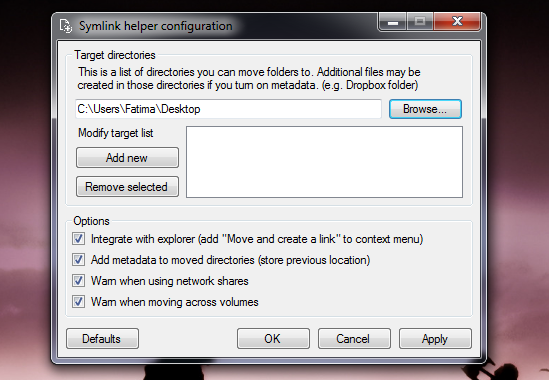
Dizini ekledikten sonra, dizine geri dönün.Ana pencereyi ve yapılandırma penceresinden eklediğiniz her klasörün görüneceği Hedef dizini açılır listesinden seçin. ‘Taşı’yı tıklayın; sembolik bağlantı oluşturulacaktır. Symlink Yardımcısı sembolik linkler oluşturmak için bir araçtır ve linkleri çalışır durumda tutmak için ihtiyacınız yoktur.
Windows İçin Symlink Yardımcısı'nı İndirin


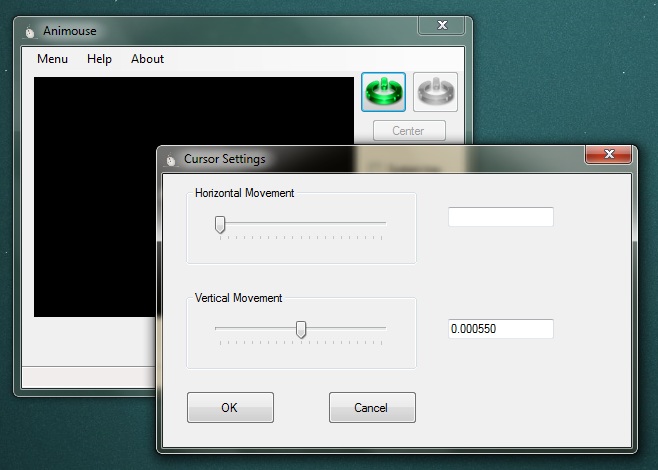










Yorumlar